Poprawa jakości fotografii - metody przetwarzania i redaktorów graficznych

- 3762
- 293
- Wiara Kita
Zdjęcia, niewątpliwie, są integralną częścią naszego życia, pozwalają uchwycić i utrzymywać chwile. Patrząc przez nich, pamiętasz, czujesz nastrój, duch, kolor, doświadczenia, radość lub smutek, który był obecny tego dnia. Pełność uczuć w oglądaniu zdjęć zależy od tego, jak wyglądają. Po przeczytaniu tego artykułu dowiesz się, jak tworzyć naprawdę wysoką jakość, przetwarzać je, a także dowiedz się o programach używanych do tego.

Ulepszenie obrazu za pomocą Abobe Photoshop
Photoshop - Raster, Cross -Platform Graphic Editor, który jest najpopularniejszy w dziedzinie funduszy na edytowanie zdjęć rasterowych. W Internecie często można usłyszeć termin „skupiony”, którego nazwa pochodzi od dobrze znanego redaktora i oznacza edycję lub przetwarzanie zdjęć za pomocą Photoshopa (dziś to słowo niekoniecznie jest powiązane specjalnie z tym programem).
Zastanów się, jak poprawić jakość zdjęcia w Photoshopie. Aby to zrobić, program powinien być zainstalowany na komputerze z systemem Windows Platform lub Mac OS. Photoshop może być również zainstalowany na urządzeniu mobilnym, zostanie użyta tylko uproszczona publikacja „dotyk”, ale możliwości i funkcjonalność przetwarzania są wystarczające.
W momencie pisania artykułu najnowsza aktualizacja edytora - CS6, która przyniosła wiele zmian, nowe funkcje i filtry w celu poprawy jakości zdjęć, dla użytkowników użyteczności. Jak zrobić obraz piękniejszy, niektóre typowe metody przetwarzania:
- Prawidłowa jasność i kontrast dla załadowanego zdjęcia, jeśli okaże się, że jest on zaciemniony, na przykład z powodu filmowania po zachodzie słońca. Te oba parametry działają dobrze w parach, musisz spróbować stworzyć harmonię. Aby otworzyć te ustawienia, przejdź do sekcji „jasność/kontrast” na panelu „Korekcja” z odznaką Słońca.
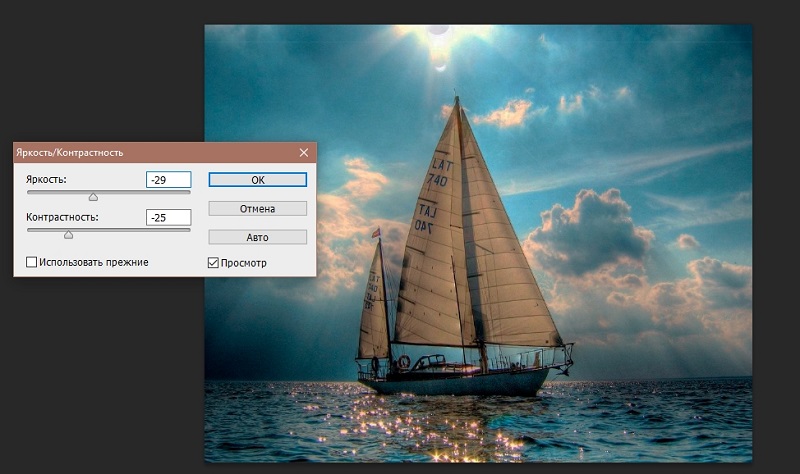
- Inteligentne wyostrzenie. Spróbuj zmienić wartość ostrości na zdjęciu, aby zwiększyć różnice w szczegółach. Ten filtr ma kilka parametrów konfiguracji i kilka gotowych zestawów wstępnie zainstalowanych. Zastosuj ten efekt, aby skoncentrować się i przydzielić główne szczegóły w ramce, podkreślając ważny obszar. Regulowany efekt znajduje się w sekcji „Filtr” -> „ostrość wzmocnienia”.
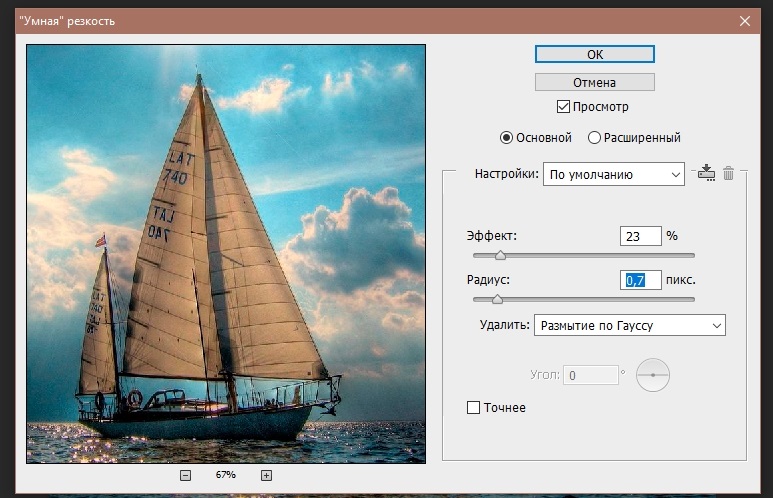
- Usuń hałas za pomocą zdjęcia, jeśli dowiesz się, że osoby z zewnątrz z wieloma kolorami (są one również nazywane „artefaktami”), w których zdjęcie nie należy uczestniczyć. Otwórz kartę „Filtr”, sekcja „szum”, a następnie „Zmniejsz szum”. Eksperymentuj ze stopniem intensywności filtra, zwiększając i obniżając ten parametr. Jeśli pojawiają się dźwięki, użyj opcji „Usuń artefakt JPEG”.
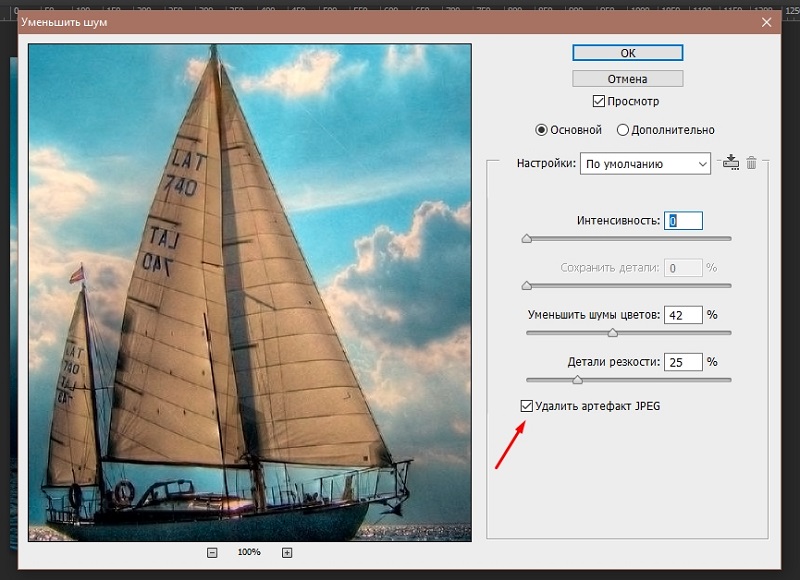
- Ustaw równowagę kwiatów za pomocą korekcji kolorów, ustawiania tonów i nasycenia, koloru. Tę metodę można zastosować do nadania obrazu realistyczne kolory lub błyskawice. Zmień parametry, dopóki nie zobaczysz, że zdjęcie stało się lepsze, żyjące, piękniejsze. Lista regulacji warstw znajduje się w oknie warstwy, od dołu, pod ikoną połowa pomalowanego okręgu.
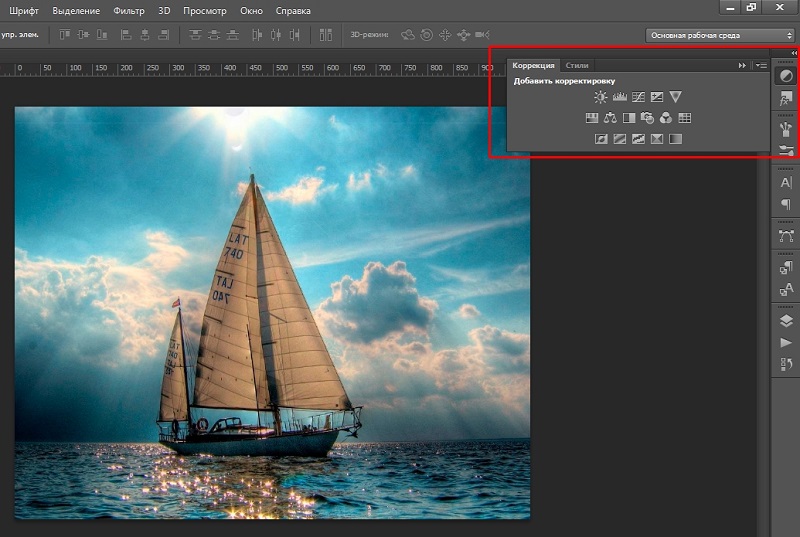
- Użyj przechwytywania, aby ukryć drobne wady i dodatkowe szczegóły na zdjęciu. Za pomocą tej metody możesz skupić się na obiekcie, zbliżać go, odcinając nadmiar. Jak poprawić jakość kompozycji w ten sposób, zrozumiesz, aktywując narzędzie „ramki”. Zmień krawędzie ramki, aby na zdjęciu pozostały tylko kluczowe obiekty, na których należy skupić całą uwagę podczas oglądania obrazu.
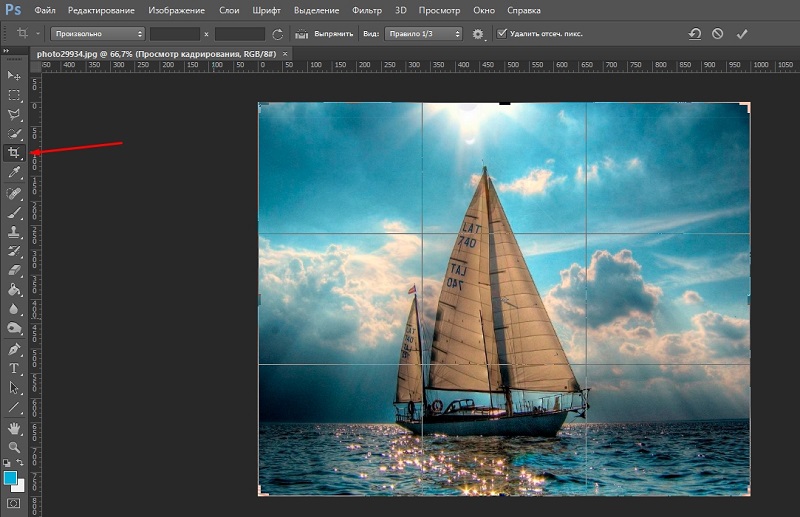
- Spróbuj dodać winietowanie do obrazu. W wyniku winiety i zmniejsza nasycenie na krawędziach, w rezultacie uzyskano zdjęcie na środku i rozmycie na krawędziach. Efekt jest piękny i bardzo popularny, a sama winieta łatwo edytuje, zmienia kolor, rozmywa i zmniejsza kontrast.
Istnieje wiele sposobów zastosowania takiego specjalnego efektu, wszystko zależy od twojej wyobraźni. Prosty algorytm Jak zrobić to na zdjęciu: Najpierw musisz otworzyć obraz, utworzyć nową warstwę (możesz użyć kombinacji klucza Ctrl + Shift + N), wybierz narzędzie do wydania w postaci elipsy (przycisk M. na klawiaturze). Następnie klikamy go za pomocą prawego przycisku (wzdłuż ikony narzędzia) i ustawiamy w oknie parametr rozmycia 50-80px (wartość zależy od rozmiaru obrazu, tym wyższe potrzebne jest ustawienie parametru). Podkreślamy elipsę, a następnie odwracamy wybór (to, co zostało wyróżnione wcześniej, staje się nie do zniesienia i odwrotnie), naciskając Ctrl + Shift + I I I I. Po tych operacjach powinna pojawić się ramka, należy ją wylać na czarno, a efekt specjalny będzie gotowy.
Ponadto artykuł rozważy, jak poprawić jakość obrazu za pomocą alternatywnych redaktorów, którzy nie wymagają pobierania i które również dostarczają narzędzi do przetwarzania zdjęć, takich jak Photoshop.
Przetwarzanie zdjęć za pomocą redaktorów online
Aby użyć produktu produktu Abobe Photoshop, musisz kupić subskrypcję z miesięczną lub jedną przedpłatą na rok. Bezpłatna wersja próbna jest również dostarczana przez 7 dni, a po okresie testowym konieczne będzie zapłacenie za dalszą pracę z programem. Ale aby przeprowadzić proste przetwarzanie fotografii, zastosuj filtry, efekty specjalne i edytować, nie jest konieczne korzystanie z Photoshopa.
W Internecie jest wiele usług online, takich jak FanStudio, Imgonline, EnchanSepho do i inne zdolne do poprawy zdjęć stworzonych w niskiej jakości. Rozważ niektóre z nich, a także przeanalizuj elementy interfejsu i możliwości oferowane przez redaktora.
Croper
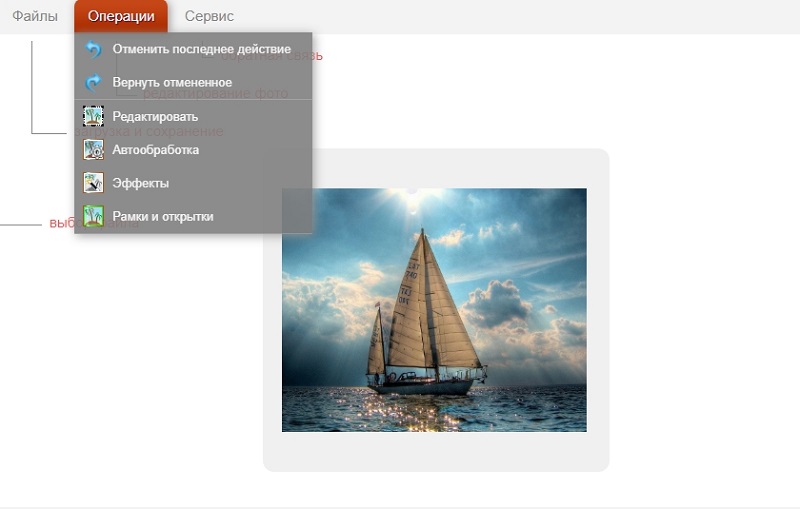
Croper Editor pozycjonuje się jako redaktor online. Chociaż ten edytor zdjęć nie zapewnia takich możliwości, jak profesjonalny Adobe Photoshop, ale nadal pozwala przetwarzać obraz za pomocą kilku kliknięć.
Przed rozpoczęciem pracy prześlij zdjęcie, wybierając w sekcji „Pliki” - element „Pobierz z dysku”. Wybierz komputer niezbędny do edytowania zdjęć, a następnie kliknij „Otwórz”. Załadowane pliki są wyświetlane po lewej stronie interfejsu, w myszy zaawansowanej po zawieszeniu, panel z listą.
Wszystkie funkcje pracy z obrazem zostały dostarczone w sekcji „Operacje” na górze witryny. Spróbuj użyć automatycznego przetwarzania, wybierając i stosując element „Normalizacja”, „Auto -poziom” lub „usuwanie szumu”.
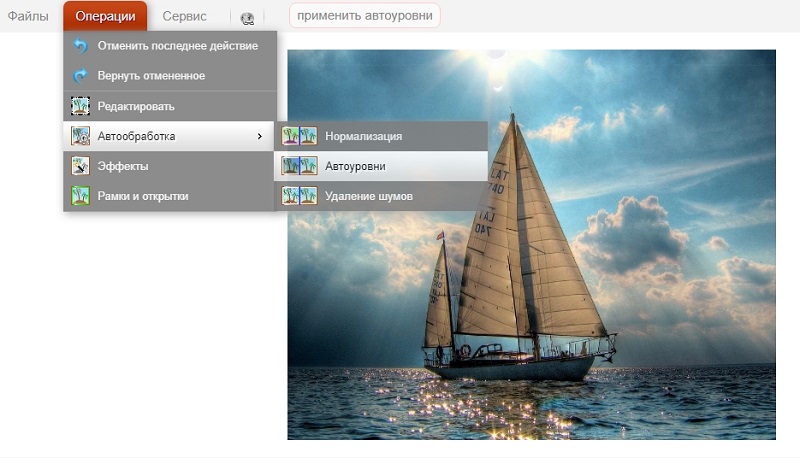
Usługa oferuje również listę efektów specjalnych z możliwością dostosowania poziomu aplikacji jako procentu. Oprócz zdjęcia możesz dodać dekoracyjną ramę tematyczną (lub prosty kolor).
Imgonline
Redaktor online zdolny do podniesienia jakości zdjęcia, który, zdaniem użytkownika, może wyglądać jeszcze bardziej żywy i piękniej. Narzędzia do pracy z obrazem na stronie wiele. Lista automatycznych ulepszeń i środków do ręcznej korekcji wad zdjęcia znajduje się w sekcji „Ulepsz”.
Zastanów się, jak poprawić jakość zdjęcia za pomocą tej usługi. Aby to zrobić, przejdź do sekcji Ulepszenia i spróbuj dodać do ustawienia poziomu automatycznego zdjęcia, wybierając element „Auto Level”. Prześlij obraz, który musi mieć format .JPEG (inna strona nie obsługuje), a następnie kliknij „OK” i poczekaj na wyniki przetwarzania. Czas trwania procesu zależy od wielkości pliku i zwykle zajmuje tylko kilka sekund. Wykończony obraz można wyświetlić lub zapisać na urządzeniu.
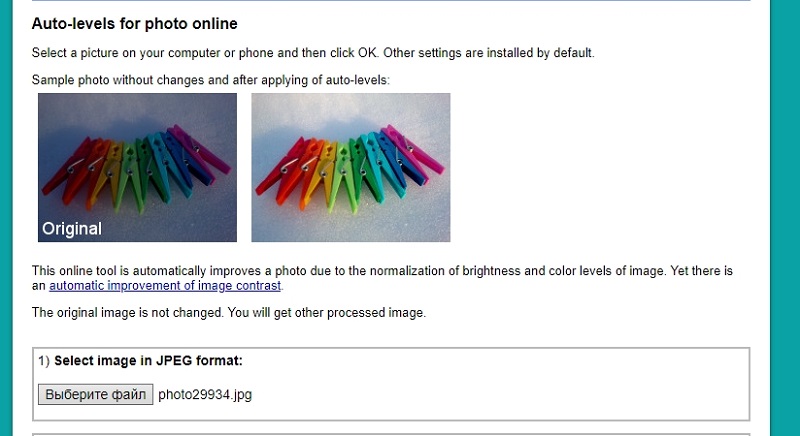
Teraz możesz dodać ulepszenie obrazu „Zmiana nasycenia, luminanatyczności i koloru”. Przejdź do tej kategorii, zapoznaj się z przykładami użytkowania, jak będzie wyglądać róża, do której zastosowano efekt. Zmień wartości za pomocą prezentowanego harmonogramu spektralnego. Jeśli ustawisz parametr nasycenia „-100”, zdjęcie zamieni się w czarno-biały.
Mamy nadzieję, że po przeczytaniu artykułu wymyśliłeś, jak przetwarzać zdjęcia, aby wyglądały lepiej, a także dowiedzieć się o niektórych metodach używanych do tego. Zostaw swoją recenzję lub życzenie temu portalowi, abyśmy mogli poprawić jakość materiałów.
- « Jak mają kolumny w programie Word Office
- Skuteczne metody usuwania wirusów ze smartfonów z Androidem »

